win10系统声音调节不了大小不能用怎么解决
1、按“win+r”组合键唤出运行,在运行内输入“services.msc”,点击确定。
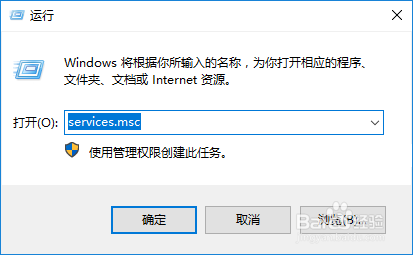
2、在弹出的服务窗口,按“w”键找到“Windows Audio”,右键点击选择重新启动。

3、再次按组合键“win+r”,在运行中输入“regedit”,按下确定。

4、在本地组策略编辑器中,依次展开“HKEY_LOCAL_MACHINE→SOFTWARE→Microsoft→Windows→CurrentVersion→Run”,在空白处右键新建字符串值。
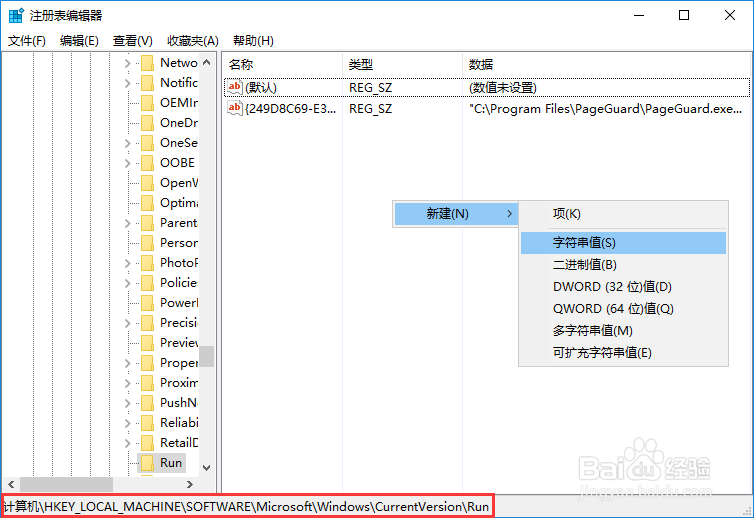
5、对新建的字符串值进行修改,名称改为“systray.exe”,数值改为“C:\Windows\System32\systray.exe”,然后点击确定,重启电脑即可。

声明:本网站引用、摘录或转载内容仅供网站访问者交流或参考,不代表本站立场,如存在版权或非法内容,请联系站长删除,联系邮箱:site.kefu@qq.com。
阅读量:127
阅读量:83
阅读量:132
阅读量:184
阅读量:152